Ogni produttore di router ci consiglia di aggiornare regolarmente il firmware del router. Una nuova versione del firmware fisserà alcuni bug, ti proteggerà dalle nuove vulnerabilità di sicurezza , aggiungerà alcune nuove funzionalità e persino aumentano le velocità di Internet. Allo stesso tempo, se hai problemi con la tua rete wireless o la connessione Internet, un aggiornamento del firmware del router può aiutarti a risolvere il problema.
Questo articolo ti guiderà attraverso i passaggi su come aggiornare il firmware del router, quindi segui attentamente i passaggi.
Cos'è il firmware del router?
Il firmware del router può essere definito come software preinstallato nel router (i router lettura solo la memoria per essere più precisi) con la funzione primaria per controllare il funzionamento del router. Fondamentalmente rappresenta una sorta di sistema operativo per il router che fornisce un'interfaccia, funzionalità amministrative e di sicurezza, protocolli di routing e così via.
Una buona cosa da sapere qui è che tu come utente non puoi eliminare il firmware , ma puoi aggiornarlo in una versione più recente quando il produttore lo rilascia.
I router hanno bisogno di aggiornamenti del firmware?
Il router continuerà a lavorare anche con la prima versione del firmware installato su di esso quando si è acquistato il router e senza installare aggiornamenti del firmware. Tuttavia, se si desidera essere protetta dalle ultime vulnerabilità di sicurezza e correggere alcuni bug minori, si consiglia di mantenere aggiornato il firmware del router.
Perché gli aggiornamenti del firmware del router sono importanti?
È abbastanza importante aggiornare regolarmente il firmware del router non appena viene rilasciata una nuova versione del firmware. Gli aggiornamenti del firmware sono spesso forniti con importanti correzioni di bug e patch di sicurezza e poiché il router wireless è direttamente connesso a Internet e tutti gli altri dispositivi dipendono da esso, è importante averlo adeguatamente protetto. Mantenere il firmware aggiornato è una delle cose che puoi fare per rendere più sicuro il tuo router e la rete wireless.
Patching dei fori di sicurezza è vitale per una rete sana e protetta perché con questi fori di sicurezza non patch il router può essere infettato e diventare parte di una botnet. Dato che non vogliamo che ciò accada, dobbiamo aggiornare il firmware del router e qui ci sono i passaggi come farlo correttamente.
Importante: leggere prima di aggiornare il firmware del router
- L'esecuzione di un aggiornamento del firmware su alcuni router può causare il ripristino del router alle impostazioni predefinite di fabbrica. Pertanto, si consiglia vivamente di creare un backup della configurazione del router corrente utilizzando la pagina Strumenti> Sistema.
- Evita di aggiornare il firmware del router utilizzando una connessione wireless. Fallo sempre tramite una connessione cablata.
- Se stai usando il tuo laptop, assicurati che sia collegato a una fonte di alimentazione per ogni evenienza. Sicuramente non vuoi che la batteria svuoti nel mezzo del processo di aggiornamento.
- Scollegare tutti i dispositivi USB collegati al router per prevenire la perdita di dati.
- Non spegnere il router durante il processo di aggiornamento del firmware.
1. Controllare la versione del firmware
L'attuale versione del firmware può essere controllata sull'etichetta nella parte inferiore del router o nelle impostazioni del router.
Per controllare il firmware del router nella pagina Impostazioni del router è necessario accedere prima al router utilizzando l'indirizzo IP predefinito del router e il nome utente e la password predefiniti se non li hai modificati in precedenza.
Dopo aver effettuato l'accesso alle impostazioni del router, vedrai la versione del firmware corrente sulla dashboard.
2. Backup del firmware di corrente del router
La creazione di un backup dell'attuale configurazione del router è importante perché dovrai configurare il router da zero se non lo si ha.
Pertanto, prima di aggiornare il firmware del router, eseguire il backup della configurazione del router. Questo è un processo piuttosto semplice.
Accedi alle impostazioni del router. Individua le impostazioni di backup nel menu. Una volta fatto clic sul collegamento, verrai portato in una nuova pagina con i pulsanti di backup e ripristino.
Quando si fa clic sul pulsante di backup ti verrà chiesto di salvare il file di configurazione. Scegli una posizione appropriata sul computer e fai clic su Salva .
Nella stessa pagina è possibile ripristinare le impostazioni in seguito. Tutto quello che devi fare è caricare il file di configurazione.
3. Accedi alle impostazioni del router
Uno dei primi passaggi nell'aggiornamento del firmware del router è accedere alle impostazioni del router. Per fare ciò è necessario connettere alla rete e avere un dispositivo per accedere al router da un computer, tablet o smartphone.
Tutto quello che devi fare è:
- Avvia il tuo browser.
- Immettere l'IP predefinito del router nella barra degli indirizzi.
- Immettere il nome utente e la password del router quando richiesto.
Per guide più dettagliate, trova il tuo marchio router usando il nostro modulo di ricerca o trova la guida di accesso per il tuo router qui .
Dov'è la sezione di aggiornamento del firmware nelle impostazioni?
La sezione di aggiornamento del firmware è facile da trovare nelle impostazioni. È normalmente etichettato come aggiornamento del firmware, aggiornamento del firmware o aggiornamento del router. Tuttavia, ecco un piccolo aiuto, trova il tuo marchio router.
Asus
Quando accedi al tuo router, vedrai la versione del firmware nella schermata Home (la dashboard). Fai clic sui numeri accanto ad esso e verrai trasferito nella pagina di aggiornamento del firmware .
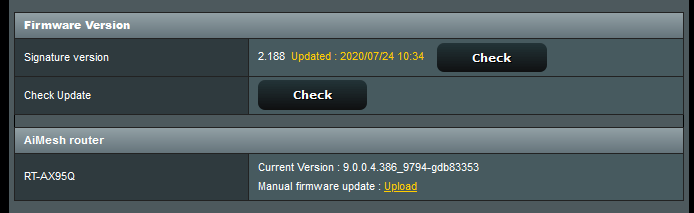
Belkin
A seconda dell'interfaccia basata sul Web, troverai l' aggiornamento del firmware nel menu a sinistra in Utilità> Aggiornamento del firmware.
D-Link (Wireless N)
Quando si accede al router, fare clic sulla scheda di manutenzione in alto, quindi trovare l'aggiornamento del firmware nel menu a sinistra.
D-Link (AC wireless)
Fai clic su Strumenti nel menu in alto e quindi sul firmware nel menu a sinistra.
Linksys
Fare clic sull'amministrazione nel menu in alto e quindi sull'aggiornamento del firmware nel sottomenu in alto.
Netgear (router più vecchi)
Fare clic su Aggiornamento del router nel menu a sinistra.
Netgear Genie
Se è disponibile una nuova versione del firmware, vedrai un'icona I che ti informa che è disponibile una nuova versione del firmware. Fai clic sull'icona e attendi di connetterti al server NetGear.
Fai clic sulla scheda avanzata nella parte superiore. Quindi nel menu a sinistra clicca sull'amministrazione e quindi l'aggiornamento del router .
Tenda
Fare clic sulle impostazioni di sistema nel menu a sinistra e quindi sull'icona di aggiornamento del firmware .
TP-Link
Fai clic sulla scheda avanzata nella parte superiore. Quindi scorrere verso il basso verso gli strumenti di sistema e l'aggiornamento del firmware nel sottomenu a discesa.
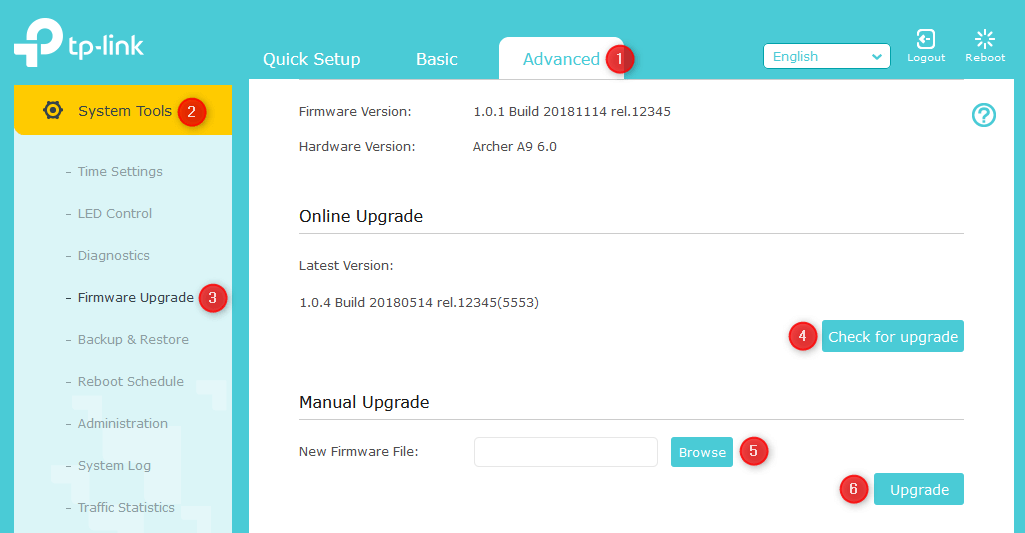
Installa automaticamente il firmware del router
Il firmware del router può essere aggiornato automaticamente tramite il pulsante di controllo nelle impostazioni del router.
Dopo aver effettuato l'accesso al router e aprire la pagina di aggiornamento del firmware, vedrai il pulsante di controllo .
Quando si fa clic su di esso, il router controllerà automaticamente se è disponibile una nuova versione del firmware. Se verrà visualizzata una nuova versione, verrà visualizzato un pulsante di aggiornamento del firmware. Facendo clic su questo pulsante Avvia il processo di aggiornamento del firmware. Il router scaricherà e installerà automaticamente il firmware. Il processo può richiedere diversi minuti, quindi sii paziente.
Quando l'aggiornamento completa il router si riavvierà e la pagina di accesso al router verrà nuovamente visualizzata sullo schermo. Accedi alle impostazioni del router e torna alla pagina di aggiornamento del firmware. Fai nuovamente clic sul pulsante Controlla e vedrai che il firmware è aggiornato.
Installa manualmente il firmware del router
Purtroppo, l'aggiornamento del firmware automatico non è qualcosa che tutti i router hanno, quindi dovrai farlo manualmente. L'aggiornamento del router può essere eseguito tramite la pagina delle impostazioni del router o tramite un'applicazione mobile dedicata se il router ne ha uno.
Passaggio 1: scarica il firmware sul tuo computer
Quindi, se devi aggiornare manualmente il firmware, dovrai prima scaricare il firmware del router sul tuo computer. Si consiglia di scaricare il firmware dal sito Web di supporto ufficiale dei produttori. Avrai bisogno del numero di modello del router per scaricare il firmware corretto.
Quando si inserisce il numero del modello del router, vai alla sezione Download e seleziona la versione hardware del router.
Trova il firmware del router e scarica il file sul tuo computer. È molto importante scaricare il file di immagine del firmware corretto sul tuo computer. Una volta scaricato il firmware, si troverà in un file .zip, quindi il passaggio successivo è quello di disimballare l'archivio per accedere al file .img.
Ora è il momento di tornare alla pagina delle impostazioni del router per eseguire l'aggiornamento.
Passaggio 2: navigare nel file del firmware del router .img
Ora dovresti trovare la sezione di aggiornamento del firmware nella pagina Impostazioni del router.
Fai clic sul pulsante Sfoglia e trova il file del firmware che hai precedentemente scaricato e disimballato sul tuo computer. Seleziona il file e fai clic su Apri o Carica .
Passaggio 3: aggiorna il firmware del router
Ora fai clic sul pulsante Aggiorna o Carica. Fare clic su OK quando viene richiesto di continuare con l'aggiornamento del firmware.
Se ti viene richiesto di essere informato che non dovresti disattivare o riavviare il router durante l'aggiornamento del firmware, fare clic su OK.
Attendere fino al completamento del processo di aggiornamento.
Si prega di notare che dovrai riconfigurare il router o ripristinare il file di configurazione al termine del processo.
Passaggio 4. Ripristina il backup
Accedi di nuovo al router. Sfoglia le impostazioni e trova la pagina Impostazioni di backup . Fai clic sulle impostazioni di backup e nella nuova pagina vedrai le impostazioni salvate ripristinarie da un file . Fai clic sul pulsante Sfoglia e trova il file .cfg salvato in precedenza. Fai clic su Apri e quindi seleziona il pulsante Restore. Fare clic su OK quando viene visualizzato il prompt. Aspetta un po 'fino a quando le impostazioni non vengono aggiornate.
Quando il processo si completa e le luci del router si stabilizzano, è possibile accedere di nuovo al router e controllare le impostazioni wireless per verificare che le cose siano come prima.
Cosa fare se l'aggiornamento viene interrotto dall'errore di potenza?
Nel caso in cui si verifichi un'interruzione di corrente durante il processo di aggiornamento del firmware, seguire questi passaggi per ripristinarlo. Questo è necessario per far funzionare correttamente il router correttamente.
1. Scarica l'ultima versione del firmware sul tuo computer. Scarica sempre il firmware del router dal sito Web dei produttori.
2. Collegare direttamente il router e il computer utilizzando un cavo Ethernet.
3. Accedi al router digitando l'IP del router predefinito nel browser. Per i passaggi di accesso dettagliati, trova il tuo marchio router qui.
4. Dopo l'accesso dovresti vedere la pagina di aggiornamento del router.
5. Fare clic sul pulsante Sfoglia e selezionare il file del firmware sul computer.
6. Fare clic sul pulsante di aggiornamento e attendere il completamento del processo di aggiornamento del firmware. Il router si riavvierà quando ciò accade.
